路由器设置用手机登录192.168.1.1
用手机设置路由器时,怎么用手机登录192.168.1.1?手机连接路由器的wifi信号后,在手机浏览器中输入192.168.1.1,就能进入登录页面了。下面悟途网会详细介绍具体的操作步骤,以及一些常见问题的解决办法。
温馨提示:
如果是用电脑设置路由器时,不知道怎么登录到 192.168.1.1,请搜索本站的文章(192.168.1.1怎么登录?(电脑)),查看解决办法。
1、检查下路由器的网线连接是否正确,路由器、电脑、猫(宽带无线)之间的正确连接方式如下:
从猫上接出来的网线(宽带网线),需要插在路由器的WAN口;电脑用网线连接到路由器的LAN接口。
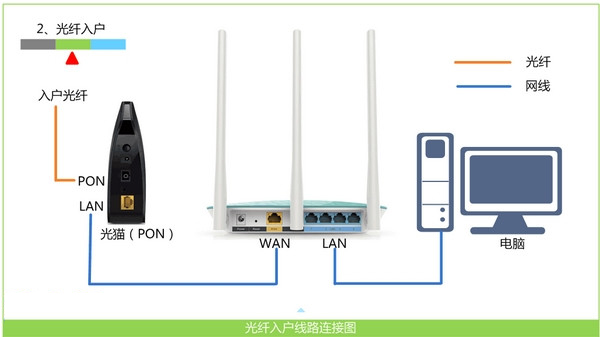
2、首先,用来设置路由器的手机,一定要连接到路由器的wifi信号。即,要设置哪一台路由器,手机就要连接到该路由器的wifi信号。
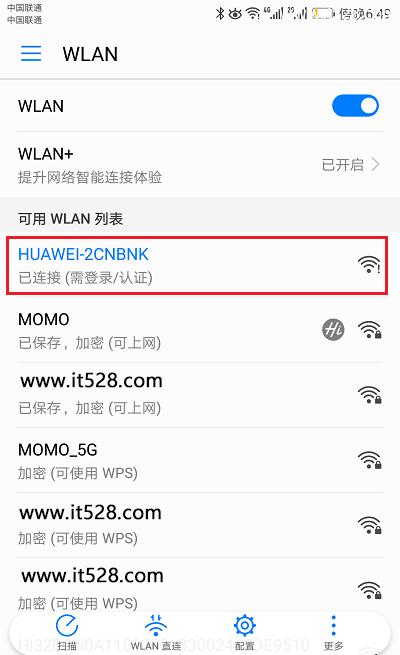
温馨提示:
如果路由器是第一次设置上网,那么手机应该连接到该路由器的默认wifi信号。路由器的默认wifi名称,一般可以在路由器底部铭牌上查看到。
3、然后在手机的浏览器中输入:192.168.1.1,就能打开登录页面 ——> 输入 登录密码(管理员密码),可以登录到路由器的设置页面,如下图所示。
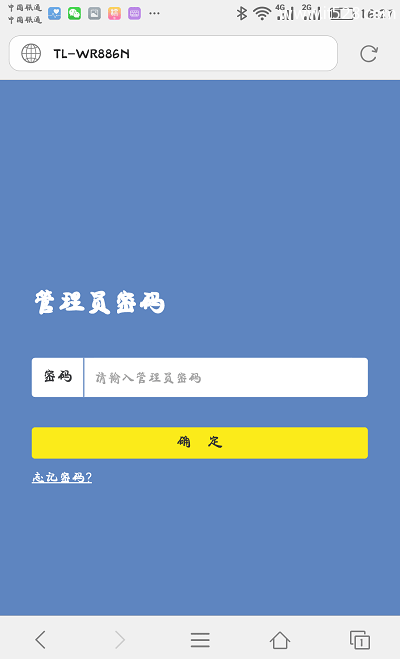
登录到路由器设置页面后,就可以对路由器进行管理了,如果需要修改wifi密码,打开 无线设置 或者 Wi-Fi设置 这个选项,就可以重新设置wifi密码了,如下图所示。
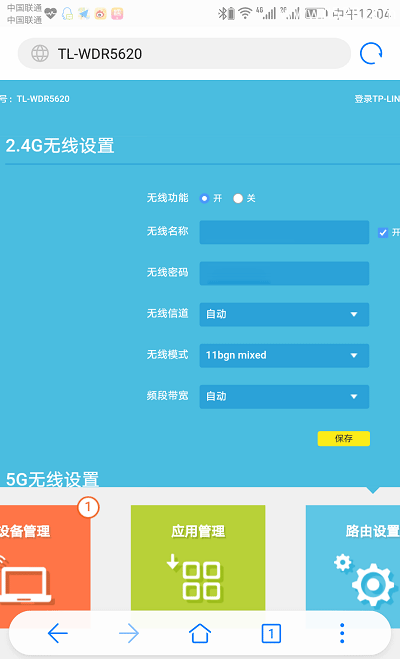
温馨提示:
如果路由器是第一次设置上网,会直接打开路由器的上网设置向导页面,此时根据页面中的提示,一步一步设置路由器上网即可。也可以搜索本站的文章(无线路由器用手机怎么设置?),查看更加详细的介。
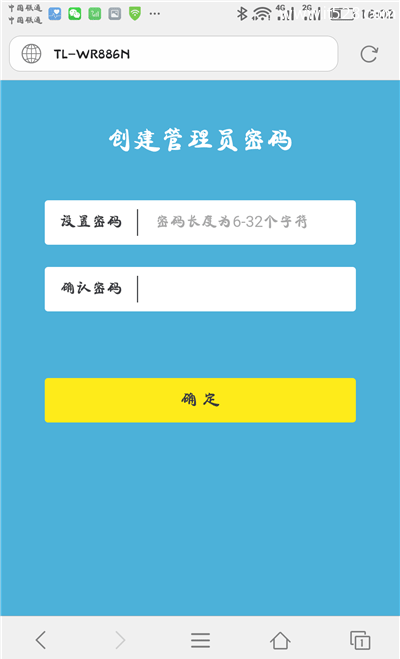
常见问题:
1、路由器的登录密码(管理员密码)忘了,不能登录到路由器的设置页面怎么办?
这个问题悟途网之前写了一篇文章,详细的介绍了:路由器登录密码忘记时的解决办法。建议搜索本站教程(路由器登录密码忘了怎么办?),根据文中介绍的方法操作。
2、在手机浏览器中输入 192.168.1.1,不能进入路由器的登录页面(设置向导页面)怎么办?
(1)、先检查下路由器的登录地址是不是:192.168.1.1 ? 因为现在的无线路由器,很少用 192.168.1.1作为登录地址了。可以在路由器底部的铭牌上,查看路由器的登录地址(管理地址)。
如下图所示,该路由器的登录地址是:192.168.0.1,那么需要在浏览器中输入:192.168.0.1,才能进入到该路由器的登陆页面。

(2)、根据文中第1部分的内容,仔细检查路由器上的网线连接,一定要按文中方法进行连接。
(3)、手机要连接到路由器的wifi信号,才能够进入192.168.1.1登录页面;路由器是第一次设置时,手机要连接该路由器的默认wifi。
(4)、在手机的 WLAN设置 选项下,检查下手机的IP地址是否设置成:DHCP 或者 动态IP。
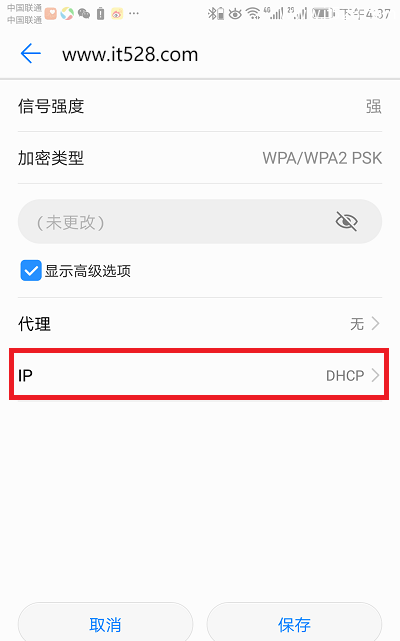
(5)、在手机浏览器中输入 192.168.1.1 后,建议仔细检查一次,确保输入无误,特别是3个小圆点的位置,千万不要弄错了。
(6)、如果手机浏览器中,顶部有一个显示网址的区域,且页面中间还有一个:搜索框。那么,一定要在顶部显示网址的区域输入:192.168.1.1,手机才能进入路由器登录页面。
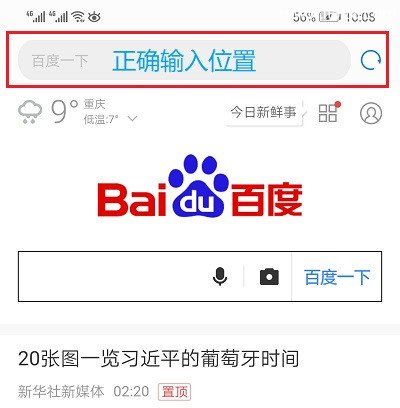
(7)、拔掉路由器电源,等待几分中后,在把电脑接通。
(8)、如果以上方法都不行,则建议把你的路由器 恢复出厂设置。 如果不知道如何将路由器恢复出厂设置,可以搜索本站的文章(无线路由器怎么恢复出厂设置?),查看详细操作步骤。
温馨提示:
恢复出厂设置后,路由器将无法上网,一定要重新设置路由器上网。可以搜索本站的文章(无线路由器怎么设置?(电脑))和(无线路由器用手机怎么设置?),查看设置路由器上网的详细操作步骤。










